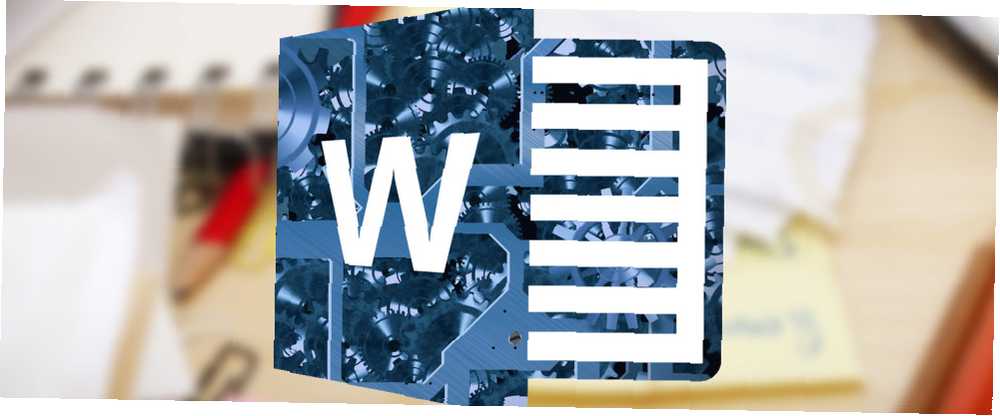
Gabriel Brooks
0
1654
312
Výzva: Umístěte dvě tabulky aplikace Microsoft Word vedle sebe, každá do jiného formátu.
Řešení: Něco, co bude vyžadovat, abyste přemýšleli “v krabici.”
Uživatelé mají ke stolům milostný a nenávistný vztah. Milujete je, protože tabulky aplikace Word umožňují rozvržení dokumentů přesně podle vašich představ. Nenávidíte je, protože jejich správné nasazení potřebuje všechny triky pro formátování tabulek. 8 Tipy pro formátování pro dokonalé tabulky v aplikaci Microsoft Word 8 Tipy pro formátování pro dokonalé tabulky v aplikaci Microsoft Word Tabulky aplikace Microsoft Word jsou základní nástroje pro formátování. Zjistěte, jak vytvořit tabulku a perfektně ji naformátovat pomocí těchto jednoduchých tipů. můžete na to házet.
Ale někdy tabulky potřebují pomoc. A pro problém umístění dvou různých stolů vedle sebe se podíváme na skromné Textové pole.
Podceňovaný nástroj pro perfektní rozvržení
V aplikaci Microsoft Word 2016 můžete vložit dvě nebo více tabulek vedle sebe: vše, co musíte udělat, je přetáhnout je do libovolné části dokumentu. Ale někdy je těžké umístit stůl nebo více nezávislých tabulek přesně tam, kam chcete.
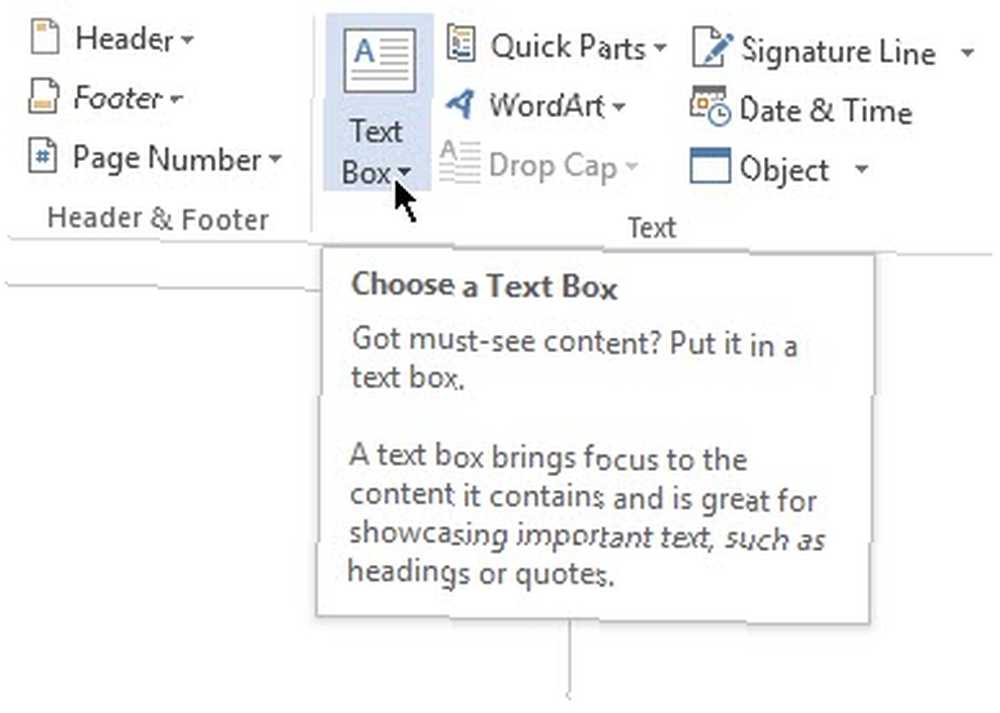
Jako kontejner tedy použijte textové pole. Vzhledem k tomu, že textová pole lze snadno umístit kdekoli a obsah textových polí lze formátovat, a protože můžete vsunout tabulku do textového pole, je to šikovné řešení..
Otevřete dokument aplikace Word. Na pásu karet klikněte Vložit> Textové pole (ve skupině Text) > Nakreslete textové pole, a nakreslete do dokumentu textové pole.
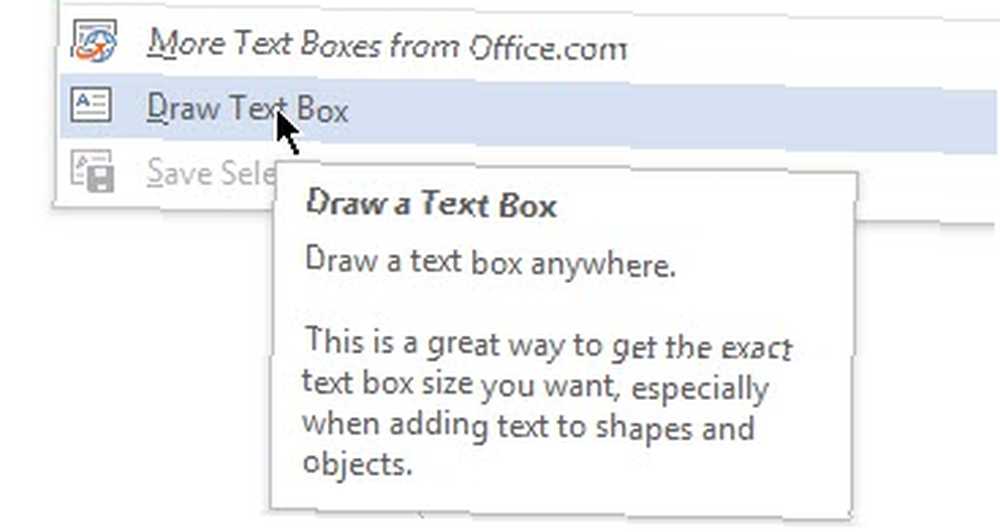
Klikněte do textového pole a přidejte tabulku kliknutím Vložit> Tabulka (vyberte počet řádků a sloupců).
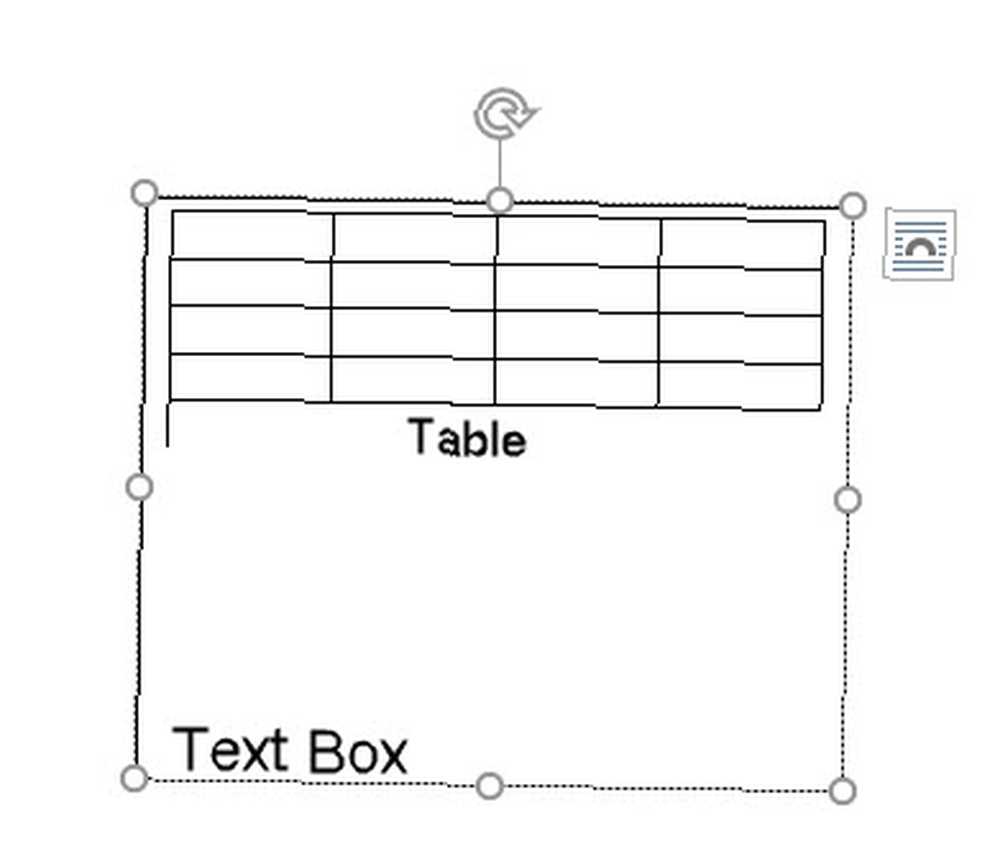
Změňte hranice textového pole. Klepněte na textové pole a poté vyberte Nástroje kreslení> Formát> Obrys tvaru> Žádný obrys.
Další textové pole můžete vložit vedle prvního textového pole jako kontejner pro jinou tabulku.
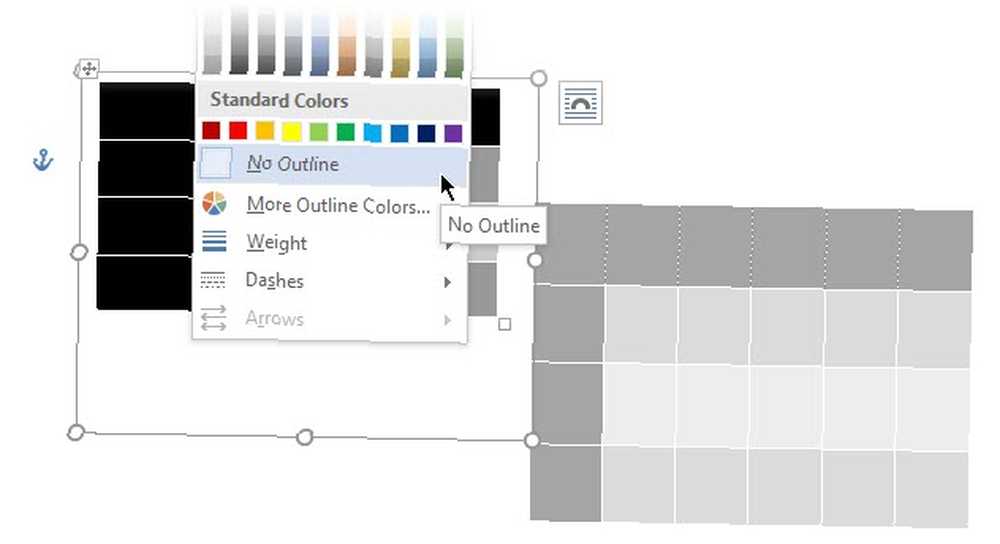
Jednoduchost této metody vám dává svobodu vytvářet dva různé typy tabulek nezávisle na sobě a aplikovat na ně odlišné formátování. Chcete-li tabulku naformátovat, vyberte každou tabulku. Pak jděte na Nástroje tabulky> Návrh.
A je to!
Jaký je váš mazlíček o tabulkách aplikace Word? Možná jeden tip od vás může vyřešit naše největší problémy.











